Csatlakoztassa le a nyomtatót a számítógépéről, és illessze az USB-kábel vékony, téglalap alakú végét az útválasztó USB-portjába.

Megjegyzés: Ha a nyomtatót már minden számítógépre telepítették, használni fogja azt, ha az a hálózaton van, ugorjon a Második lépés: Nyomtató-kiszolgáló információinak lekérése pontra.
Mielőtt nyomtatóját nyomtató szerverhez csatlakoztatná, fontos a nyomtató gyártójától kapott illesztőprogram telepítése minden egyes olyan számítógépre, amely használni fogja a nyomtatót.
Csatlakoztassa az USB-nyomtatót a számítógép egyik USB-portjára.
Telepítse a nyomtatót a megjelenő telepítési utasítások alapján.
Nyomtasson tesztoldalt, hogy meggyőződjön a nyomtató helyes működéséről.
Kapcsolja ki a nyomtatót
Csatlakoztassa le a nyomtatót a számítógépéről, és illessze az USB-kábel vékony, téglalap alakú végét az útválasztó USB-portjába.

Csatlakoztassa a nyomtatóhoz a tápkábelt, majd kapcsolja be a nyomtatót.
Indítson el egy webböngészőt. A hely- vagy címsorba írja be a 192.168.2.1 címet, és nyomja meg az ENTER gombot.
Megjegyzés: Ha módosította az útválasztó IP-címét, az új IP-címet írja be a 192.168.2.1 helyett.
Mikor megjelenik a felhasználónév és jelszó ablaka, írja be a létrehozott felhasználónevet és jelszót. Kattintson az OK lehetőségre az útválasztó beállítási oldalán.
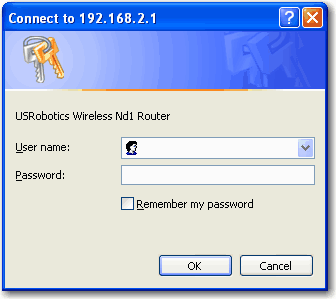
Megjegyzés: A rendszer nem kéri, hogy jelentkezzen be, amikor először csatlakozik az útválasztó beállítási oldalaihoz. A Telepítővarázsló használata során a varázsló hoz létre felhasználónevet és jelszót az útválasztóba való belépéshez. Mindig ezeket kell használnia, amikor bejelentkezik az útválasztóba. A felhasználónév és a jelszó megadásakor ügyeljen a kis- és nagybetűk használatára.
A Status (Állapot) oldal Device (Eszköz) részében keresse ki a Printer status (Nyomtatóállapot) és Printer location (Nyomtató helye) adatot.
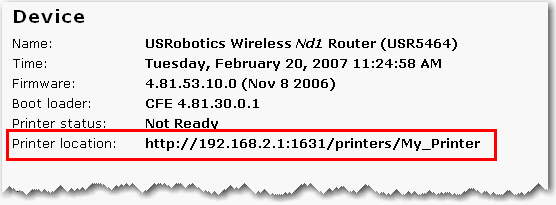
Írja le a Nyomtató helye címet. A címre a nyomtató beállításához van szüksége ahhoz a hálózathoz kapcsolódó számítógépeken, amelyről el kívánja érni a nyomtatót.
Megjegyzés: Ezt a folyamatot a hálózat minden egyes számítógépén végre kell hajtania, hogy lehetővé tegye a nyomtatást az útválasztó nyomtató-kiszolgálóján.
Kattintson a Windows Start > Vezérlőpult > Hardver és hang > Nyomtatók elemre.
Kattintson a Nyomtató hozzáadása feliratra.
Nyomja meg a Hálózati, vezeték nélküli vagy Bluetooth rendszerű nyomtató hozzáadása választógombot. Kattintson a Tovább gombra.
Kattintson Az általam keresett nyomtató nem található a listában elemre.
Megjegyzés: Az URL-adatnál lényeges a kis- és nagybetű megkülönböztetése, és pontosan úgy kell megadni, mint az útválasztó Status (Állapot) oldalának Printer location (Nyomtató helye) részén. Ha módosította az útválasztó IP-címét, a 192.168.2.1 helyett az útválasztó IP-címét adja meg.
Ezután ki kell választania a nyomtató márkáját és típusát.
Adja meg a nyomtató nevét, és azokat az adatokat, melyeket tárolni akar hozzá (például a nyomtató gyártmánya és típusa). Amikor a kérdés megjelenik, kérheti tesztoldal kinyomtatását. Kattintson a Next (tovább) gombra
Megjelennek a nyomtatóra vonatkozó adatok. A beállítás befejezéséhez kattintson a Befejezés gombra.
Megjegyzés: Ha a tesztoldalt nem sikerült kinyomtatni, a Nem tudok nyomtatni az útválasztómra csatlakozó hálózati nyomtatóról Windows Vista, XP vagy 2000 rendszerben cím alatt, jelen útmutató Hibaelhárítás című részében talál további információt.